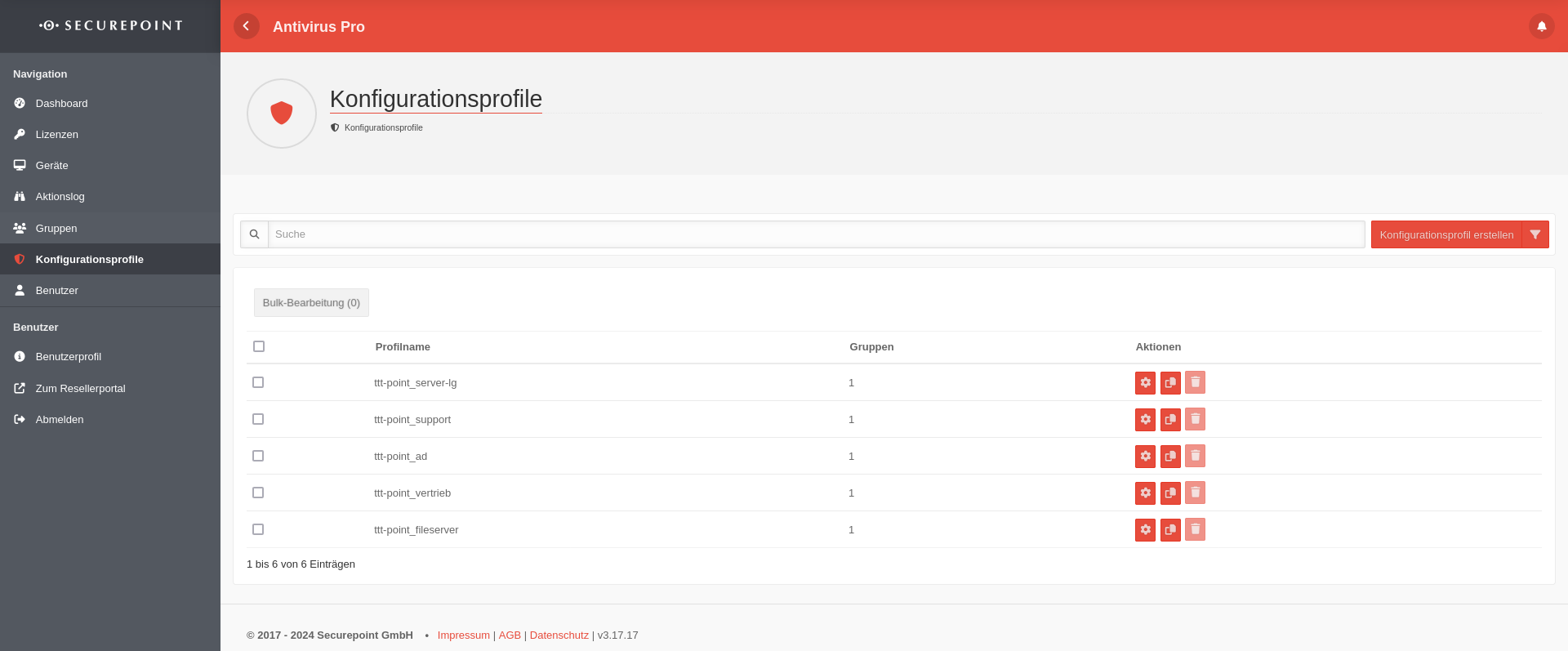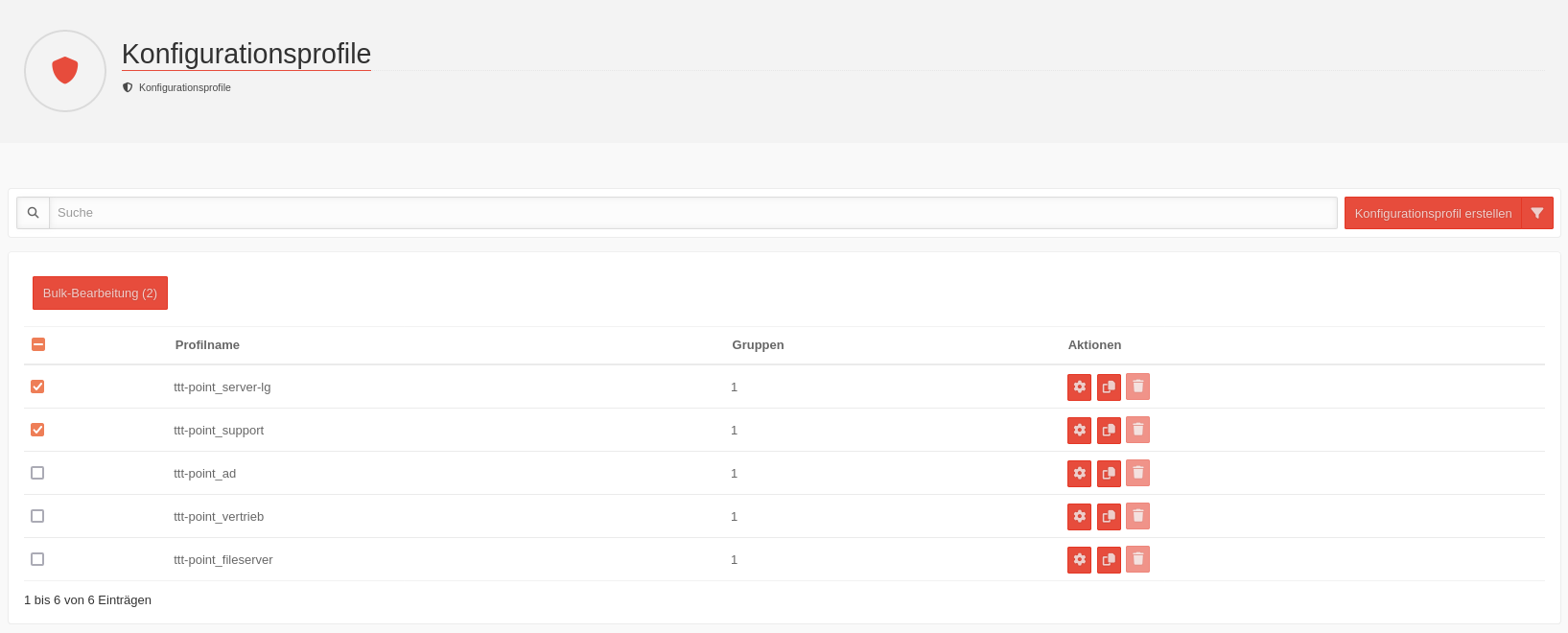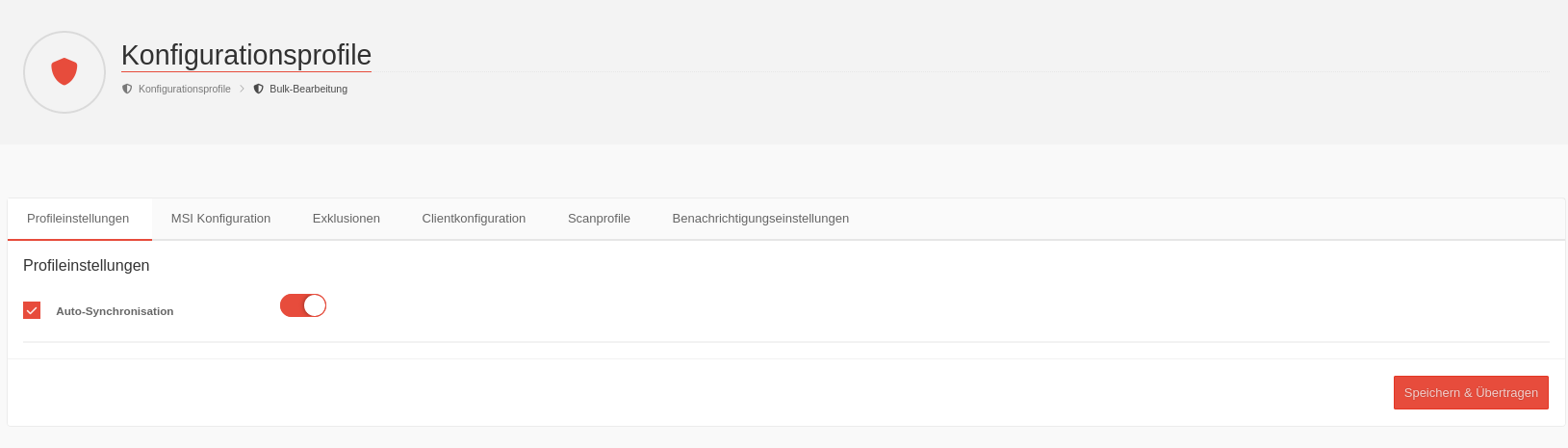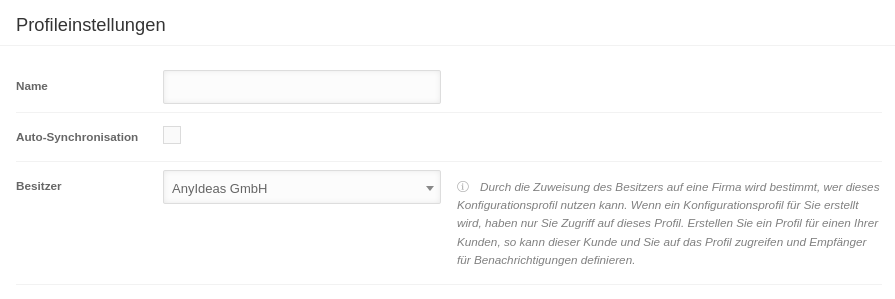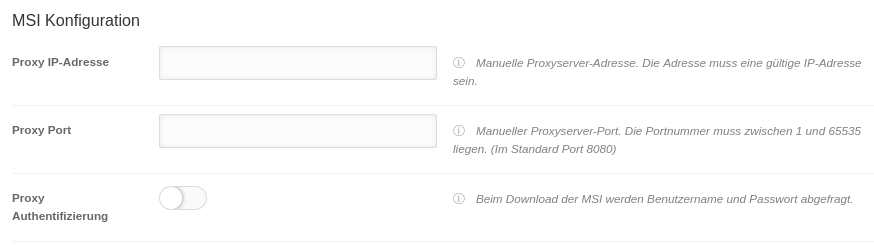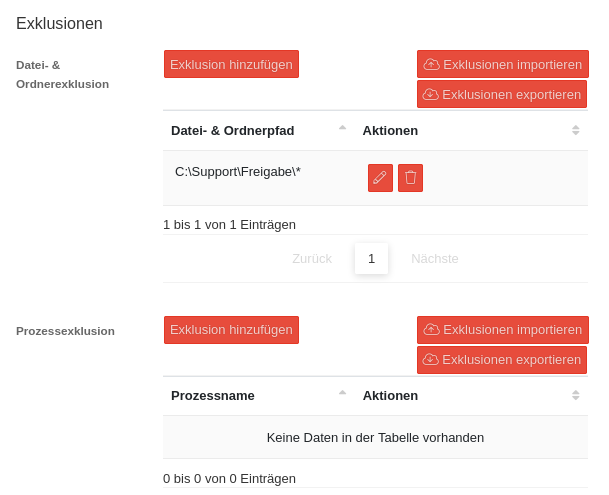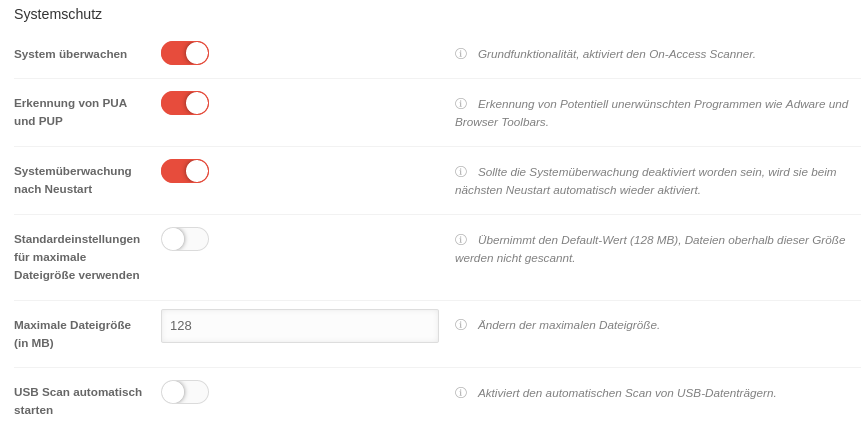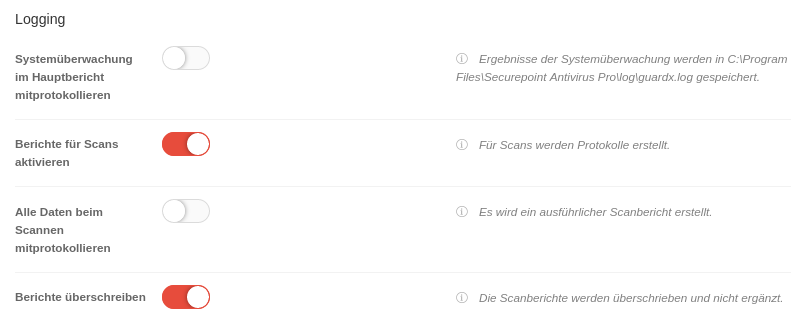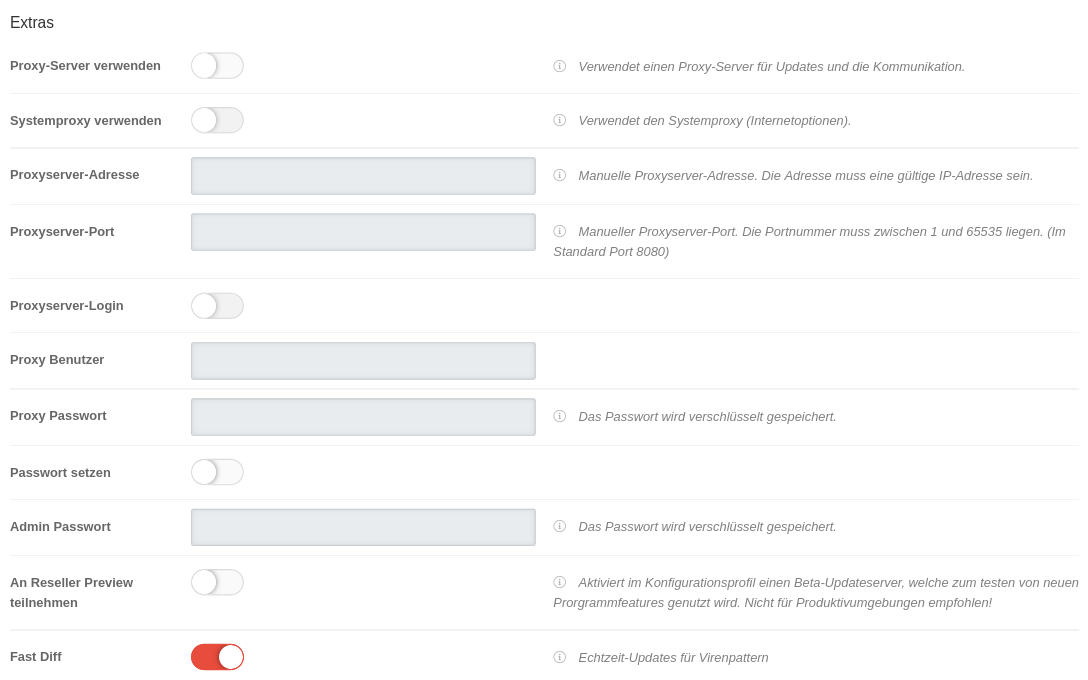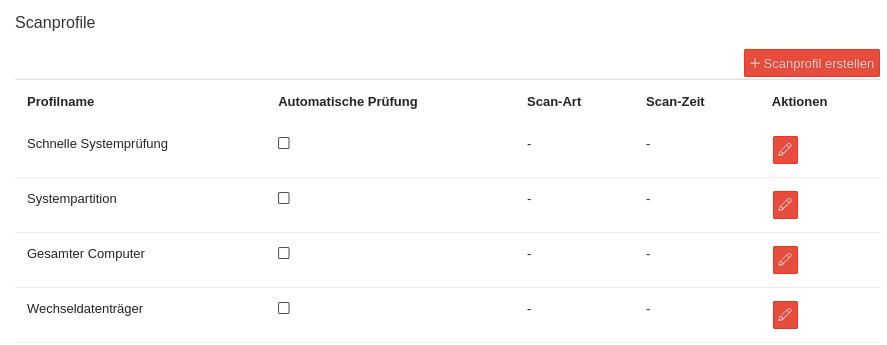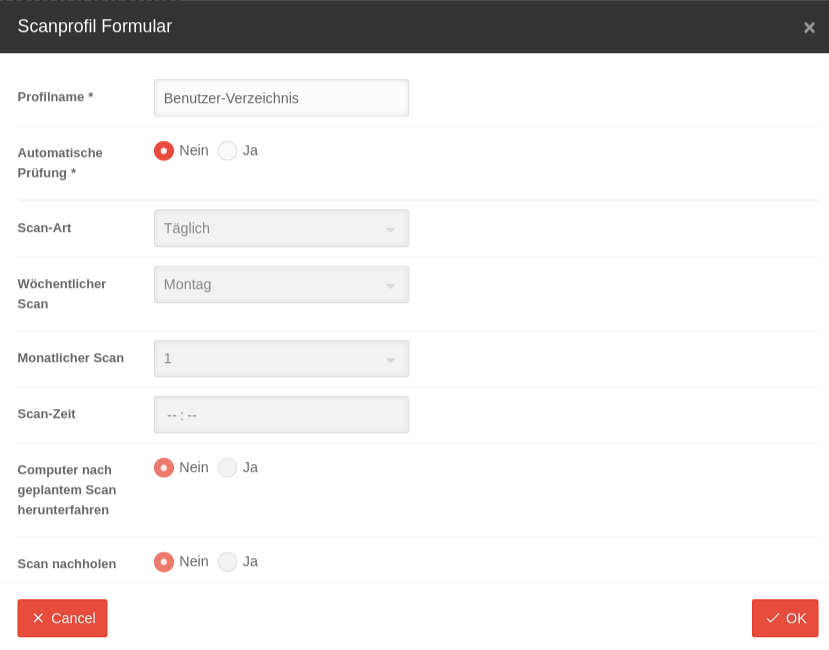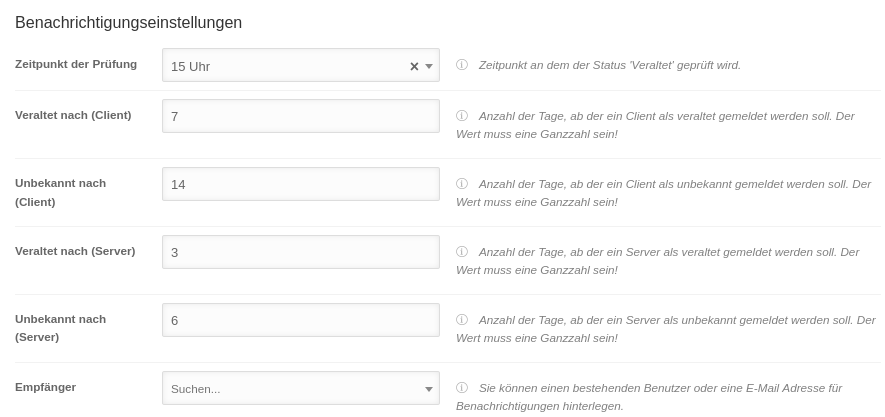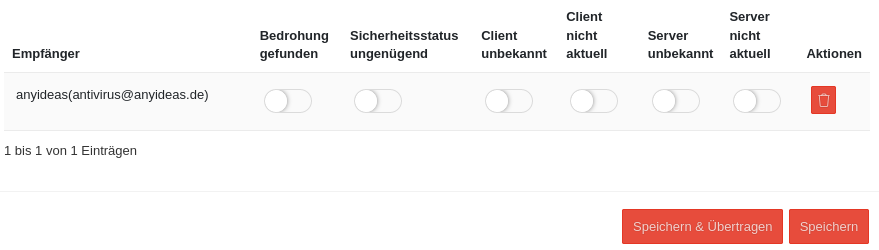KKeine Bearbeitungszusammenfassung |
|||
| (28 dazwischenliegende Versionen von 3 Benutzern werden nicht angezeigt) | |||
| Zeile 1: | Zeile 1: | ||
{{ | {{Set_lang}} | ||
{{#vardefine:headerIcon|fa-fw fal fa-shield-alt}} | |||
{{:AV/Portal/Konfigurationsprofile.lang}} | |||
{{var | neu--Bulk-Bearbeitung | |||
| Neue Funktion: [[#Bulk-Bearbeitung | Bulk-Bearbeitung]] | |||
| New function: [[#Bulk-Bearbeitung | bulk edit]] }} | |||
</div>{{Select_lang}}{{TOC2}} | |||
{{Header|3.18 <small>(02.2024)</small>| | |||
* {{#var:neu--Bulk-Bearbeitung}} | |||
|| {{Menu|Navigation|{{#var:Konfigurationsprofile}}|shield}} | |||
}} | |||
---- | ---- | ||
<br clear=all> | |||
=== {{#var:Übersicht der Konfigurationsprofile}} === | |||
{| class="sptable2 pd5 zh1 blank Einrücken" | |||
|- | |||
| {{#var:Übersicht der Konfigurationsprofile--desc}} | |||
| class="Bild" rowspan="2" | {{Bild| {{#var:Übersicht der Konfigurationsprofile--Bild}} |{{#var:Übersicht der Konfigurationsprofile}} }} | |||
|- | |||
| | |||
|} | |||
---- | |||
{{h3| {{#var:Bulk-Bearbeitung}} | <small>{{spc||b| {{#var:Bulk-Bearbeitung}} |sp-class=pd5}}</small> }}<br> | |||
{{Hinweis-box| {{#var:neu}} v3.18|gr| 3.18 |status=new}} | |||
{| class="sptable2 pd5 zh1 blank Einrücken" | |||
|- | |||
| {{#var:Bulk-Bearbeitung--desc}} | |||
| class="Bild" rowspan="2" | {{Bild| {{#var:Bulk-Bearbeitung--Bild}} |{{#var:Bulk-Bearbeitung}} }} | |||
|- | |||
| | |||
|- | |||
| {{#var:Bulk checkbox--desc}} | |||
| class="Bild" rowspan="2" | {{Bild|{{#var:Bulk checkbox--Bild}} }} | |||
|- | |||
| | |||
|} | |||
---- | |||
{{h3| {{#var:Konfigurationsprofil erstellen}} | <small>{{spc|+|b| {{#var:Konfigurationsprofil erstellen}} |sp-class=pd5}}</small> }}<br> | |||
{{h4| {{#var:Profileinstellungen}} | {{Reiter|{{#var:Profileinstellungen}} }} }} {{a|15}} | |||
{| class="sptable2 pd5 zh1 Einrücken" | |||
! {{#var:cap}} !! {{#var:val}} !! {{#var:desc}} | |||
| class="Bild" rowspan="6" | {{Bild| {{#var:Profileinstellungen--Bild}} |{{#var:Reiter}} {{#var:Profileinstellungen}} }} | |||
|- | |||
| {{b|Name}} || class=mw8 | {{ic|{{#var:frei wählbarer Name}} }} || {{#var:für das Konfigurationsprofil}} | |||
|- | |||
| rowspan="2" | {{b|{{#var:Auto-Synchronisation}} }}<br> {{Hinweis-box| {{#var:aktualisiert}} v3.17.1|gr| 3.17.1 |status=update}} || {{spc|box|o|-}} || {{#var:Auto-Synchronisation--desc}} {{Hinweis-box| {{#var:Auto-synchronization--Hinweis}} | gr }} | |||
|- | |||
| {{ic|{{#var:Bei Neuinstallation}}|dr|class=mw11}}<br>{{ic|{{#var:Aus}}|dr|class=available}}<br> {{ic|{{#var:An}}|dr|class=available}} || {{#var:Bei Neuinstallation--desc}} | |||
|- | |||
| {{b|{{#var:Besitzer}} }} || {{ic|{{#var:Firma}} |dr|class=available}} || <p>{{#var:13}}</p> | |||
<p>{{#var:Besitzer--desc}}</p> <p>{{Hinweis-box|{{#var:Besitzer--Hinweis}}|g}}</p> | |||
|- class="Leerzeile" | |||
| | |||
|} | |||
{{h4| {{#var:MSI Konfiguration}} | {{Reiter| {{#var:MSI Konfiguration}} }} }} {{a|15}} | |||
{| class="sptable2 pd5 zh1 Einrücken" | |||
|+ {{#var:MSI Konfiguration--desc}} | |||
|- | |||
! {{#var:cap}} !! Default !! {{#var:desc}} | |||
| class="Bild" rowspan="5" | {{Bild| {{#var:MSI Konfiguration--Bild}} |{{#var:Reiter}} {{#var:MSI Konfiguration}} }} | |||
<!-- | |||
|- | |||
| {{b|Autoscan}} || {{ButtonAus}} || {{#var:Autoscan--desc}} | |||
|- | |||
| {{b| {{#var:Täglicher Scan}} }} || {{ ButtonAus}} || {{#var:Täglicher Scan--desc}} | |||
|- | |||
| {{b| {{#var:Wöchentlicher Scan}} }} || {{ic| {{#var:Wochentag}} |dr|w=205px}} || {{#var:Wöchentlicher Scan--desc }} | |||
|- | |||
| {{b| {{#var:Monatlicher Scan}} }} || {{ic|dd|dr|w=205px}} || {{#var:Monatlicher Scan--desc}} | |||
|- | |||
| rowspan="4" style="vertical-align: top;" | {{b| {{#var:Scanart}} }} || {{ic| {{#var:Auswahl}} |dr|w=205px}} || {{Hinweis-neu|! {{#var:Scanart--desc}} |g}} | |||
|- | |||
| {{ic| {{#var:Schnelle Systemprüfung}} |dr|w=205px}} || {{#var:Schnelle Systemprüfung--desc}} | |||
|- | |||
| {{ic| {{#var:Systempartitionen}} |dr|w=205px}} || {{#var:Systempartitionen--desc}} | |||
|- | |||
| {{ic| {{#var:Gesamter Computer}} |dr|w=205px}} || {{#var:Gesamter Computer--desc}} | |||
|- | |||
| {{b| {{#var:Scan Uhrzeit}} }} || {{ic|17:00|w=190px}} || {{#var:Scan Uhrzeit--desc}} | |||
--> | |||
|- | |||
| {{b|{{#var:Proxy IP-Adresse}} }} || {{ic||w=190px}} || {{#var:Proxy IP-Adresse--desc}} | |||
|- | |||
| {{b|Proxy Port}} || {{ic||w=190px}} || {{#var:Proxy Port--desc}} | |||
|- | |||
| {{b|{{#var:Proxy Athentifizierung}} }} || {{ButtonAus}} || {{#var:Proxy Athentifizierung--desc}} | |||
|- class="Leerzeile" | |||
| | |||
|} | |||
: {{#var:kein-systemschutz}} {{info|{{#var:kein-systemschutz--desc}} }} | |||
: {{#var:Übernehmen der Einstellungen mit Speichern}} | |||
{{h4| {{#var:Exklusionen}} | {{Reiter|{{#var:Exklusionen}} }} }} {{a|15}} | |||
<div class="Einrücken"> | |||
{{#var:Es lassen sich folgende Exklusionen konfigurieren}} | |||
</div> | </div> | ||
{| class="sptable2 pd5 zh1 Einrücken" | |||
|- | |||
! {{#var:Typ}} !! {{#var:Parameter}} | |||
| class="Bild" rowspan="10" | {{Bild| {{#var:Exklusionen--Bild}} |{{#var:Reiter}} {{#var:Exklusionen}} }} | |||
|- | |||
| {{b|{{#var:71}} }} || {{b|{{#var:72}} }} {{#var:73}} | |||
|- | |||
| {{b|{{#var:Prozessexklusion}} }} || {{b|{{#var:Prozessname}} }} {{#var:76}} | |||
|- | |||
| class="Leerzeile" | | |||
|- | |||
! colspan="2" | {{#var:Als Aktionen stehen zur Verfügung}} | |||
|- | |||
| {{spc| {{#var:Exklusionen hinzufügen}} }} || | |||
|- | |||
| style="min-width: 220px" | {{spc|cu|Button|{{#var:importieren}} }} || {{#var:importieren--desc}} | |||
|- | |||
| {{spc|cd|Button|{{#var:exportieren}} }} || {{#var:exportieren--desc}} | |||
|- | |||
| {{spc|stift|b|-}} || {{#var:Exklusion bearbeiten}} | |||
|- style="margin: 10px;" | |||
| {{spc|trash|b|-}} || {{#var:Löscht diese Exklusion}} | |||
|- class="Leerzeile" | |||
| | |||
|} | |||
{{h4| {{#var:Clientkonfiguration}} | {{Reiter|{{#var:Clientkonfiguration}} }} }} {{a|15}} | |||
{| class="sptable2 pd5 zh1 Einrücken" | |||
! {{#var:cap}} !! Default !! {{#var:desc}} | |||
|- | |||
| class="Leerzeile" | <br>''{{#var:Systemschutz}}'' | |||
|- | |||
| {{b|{{#var:System überwachen}} }} || {{ButtonAn}} || {{#var:System überwachen--desc}} | |||
| class="Bild" rowspan="6" | {{Bild|{{#var:Systemschutz--Bild}} |}} | |||
|- | |||
| {{b|{{#var:Erkennung}} }} || {{ButtonAn}} || {{#var:Erkennung--desc}} | |||
|- | |||
| {{b|{{#var:Systemüberwachung nach Neustart}} }} || {{ButtonAn}} || {{#var:Systemüberwachung nach Neustart--desc}} | |||
|- | |||
| {{b|{{#var:Standardeinstellungen}} }} || {{ButtonAus}} || {{#var:Standardeinstellungen--desc}} | |||
|- | |||
| {{b|{{#var:Maximale Dateigröße}} }} || {{ic|128}} || {{#var:Maximale Dateigröße--desc}} | |||
|- | |||
| {{b|{{#var:USB Scan automatisch starten}} }} || {{ButtonAus}} || {{#var:USB Scan automatisch starten--desc}} | |||
|- | |||
<!-- | |||
| {{b|{{#var:Signatur-Qualitätssicherung}} }} || {{ButtonAn}} || {{#var:Signatur-Qualitätssicherung--desc}} | |||
|- | |||
| class="Leerzeile" colspan="3" | <br>{{#var:E-Mail-Schutz}} {{Hinweis-neu|! {{#var:wegfall}} § {{info| {{#var:Wegfall OutlookPlugin--desc}} }} }} | |||
|- | |||
| {{b| {{#var:E-Mails-überwachen}} }} || {{ButtonAus}} || {{#var:E-Mails-überwachen--desc}} | |||
|- | |||
| {{b| {{#var:Infizierte Anlagen sichern}} }} || {{ButtonAus}} || {{#var:Infizierte Anlagen sichern--desc}} | |||
|- | |||
| class="Leerzeile" colspan="3" | <br>Anti-SPAM {{Hinweis-neu|! {{#var:wegfall}} § {{info| {{#var:Wegfall OutlookPlugin--desc}} }} }} | |||
|- | |||
| {{b| {{#var:Anti-SPAM aktivieren}} }} || {{ButtonAus}} || {{#var:Anti-SPAM aktivieren--desc}} | |||
|- | |||
| {{b| {{#var:Online überprüfen }} }} || {{ButtonAus}} || {{#var:Online überprüfen --desc}} | |||
|- | |||
| rowspan="2" | {{b| {{#var:Aktion bei SPAM E-Mail}} }} || {{ic| {{#var:E-Mail markieren}} |dr}} <small>(Default)</small> || {{#var:E-Mail markieren--desc}} | |||
|- | |||
| style="min-width: 120px;" | {{ic| {{#var:E-Mail verschieben}} |dr}} || {{#var:E-Mail verschieben--desc}} | |||
|- | |||
| {{b| {{#var:Possible Spam Scoring}} }} || {{ic|3|w=100px}} || {{#var:Possible Spam Scoring--desc}} {{Einblenden2|{{#var:Anti-Spam-erklären}}|{{#var:ausblenden}}|dezent|true|content={{#var:Anti-Spam-erklären--desc}} }} | |||
|- | |||
| {{b|Spam Scoring}} || {{ic|7|w=100px}} || {{#var:Spam Scoring--desc}} | |||
|- | |||
| class="Leerzeile" | <br>Update | |||
|- | |||
| {{b| {{#var:Update}} }} || {{ButtonAn}} || {{#var:Update--desc}} | |||
|- | |||
| {{b| {{#var:Produktupdates}} }} || {{ButtonAn}} || {{#var:Produktupdates--desc}} | |||
|- | |||
--> | |||
| class="Leerzeile" | <br>''Logging'' | |||
|- | |||
| {{b|{{#var:Systemüberwachung}} }} || {{ButtonAus}} || {{#var:Systemüberwachung--desc}} | |||
| class="Bild" rowspan="4" | {{Bild|{{#var:Logging--Bild}} }} | |||
|- | |||
| {{b|{{#var:Berichte}} }} || {{ButtonAn}} || {{#var:Berichte--desc}} | |||
|- | |||
| {{b|{{#var:Alle Daten}} }} || {{ButtonAus}} || {{#var:Alle Daten--desc}} | |||
|- | |||
| {{b|{{#var:Berichte überschreiben}} }} || {{ButtonAn}} || {{#var:Berichte überschreiben--desc}} | |||
|- | |||
| class="Leerzeile" | <br>''Extras'' | |||
|- | |||
| {{b|{{#var:Proxy-Server verwenden}} }} || {{ButtonAus}} || {{#var:Proxy-Server verwenden--desc}} | |||
| class="Bild" rowspan=11" | {{Bild|{{#var:Extras--Bild}} }} | |||
|- | |||
| {{b|{{#var:Systemproxy verwenden}} }} || {{ButtonAus}} || {{#var:Systemproxy verwenden--desc}} | |||
|- | |||
| {{b|{{#var:Proxyserver-Adresse}} }} || {{ic|w=100px}} || {{#var:Proxyserver-Adresse--desc}} | |||
|- | |||
| {{b|Proxyserver-Port}} || {{ic|w=100px}} || {{#var:Proxy Port--desc}} | |||
|- | |||
| {{b|Proxyserver-Login}} || {{ButtonAus}} || {{#var:Proxyserver-Login--desc}} | |||
|- | |||
| {{b|{{#var:Proxy Benutzer}} }} || {{ic|w=100px}} || {{#var:Proxy Benutzer--desc}} | |||
|- | |||
| {{b|{{#var:Proxy Passwort}} }} || {{ic|w=100px}} || {{#var:Proxy Passwort--desc}} | |||
|- | |||
| {{b|{{#var:Passwort setzen}} }} || {{ButtonAus}} || {{#var:Passwort setzen--desc}} | |||
|- | |||
| {{b|{{#var:Admin Passwort}} }} || {{ic|w=100px}} || {{#var:Admin Passwort--desc}} | |||
|- | |||
| {{b|{{#var:Reseller Preview}} }} || {{ButtonAus}} || {{#var:Reseller Preview--desc}} | |||
|- | |||
| <span id=FastDiff></span>{{b|Fast Diff}} || {{ButtonAn}} || {{#var:Fast Diff--desc}} | |||
|} | |||
==== | {{h4| {{#var:Scan Profile}} | {{Reiter| {{#var:Scan Profile}} }} }} {{a|15}} | ||
{| class="sptable2 pd5 zh1 noborder Einrücken" | |||
|- | |||
| {{#var:Scan Profile--Hinweis}}<br> {{#var:Scan Profile--desc}} | |||
| class="Bild" rowspan="7" | {{Bild| {{#var:Scan Profile--Bild}} |{{#var:Reiter}} {{#var:Scan Profile}} }} | |||
|- | |||
| | |||
* {{#var:Schnelle Systemprüfung}} {{Einblenden| {{#var:Details anzeigen}} | {{#var:hide}} |true|dezent}} {{#var:Schnelle Systemprüfung--desc}}</div></span> | |||
|- | |||
| | |||
* {{#var:Systempartitionen}} {{Einblenden| {{#var:Details anzeigen}} | {{#var:hide}} |true|dezent}} {{#var:Systempartitionen--desc}}</div></span> | |||
|- | |||
| | |||
* {{#var:Gesamter Computer}} {{Einblenden| {{#var:Details anzeigen}} | {{#var:hide}} |true|dezent}} {{#var:Scannt alle angeschlossenen Laufwerke}}</div></span> | |||
|- | |||
| | |||
* {{#var:Wechseldatenträger}} {{Einblenden| {{#var:Details anzeigen}} | {{#var:hide}} |true|dezent}} {{#var:Wechseldatenträger--desc}}</div></span> | |||
|- | |||
| {{#var:Scanprofil erstellen--desc}} | |||
|- class="Leerzeile" | |||
| | |||
|} | |||
{| class="sptable2 Einrücken zh1 pd5" | |||
|- | |||
! {{#var:cap}} !! Default !! {{#var:desc}} | |||
| class="Bild" rowspan="11" | {{Bild| {{#var:Scanprofil erstellen--cap--Bild}} |{{#var:Scanprofil erstellen--cap}} }} | |||
|- | |||
| {{b|{{#var:Profilname}} }} || {{ic|{{#var:Profilname--val}} }} || {{#var:Profilname--desc}} | |||
|- | |||
| rowspan="2" | {{b|{{#var:Automatische Prüfung}} }} || <div class="radio selected"></div>{{#var:nein}} || {{#var:Automatische Prüfung--nein--desc}} | |||
|- | |||
| <div class="radio"></div>{{#var:ja}} || {{#var:Automatische Prüfung--ja--desc}} | |||
|- | |||
| {{b|{{#var:Scan-Art}} }} || {{ic|{{#var:Täglich}} |dr|class=mw8}}<br> {{ic|{{#var:Wöchentlich}} |dr|class=mw8}}<br> {{ic|{{#var:Monatlich}} |dr|class=mw8}} || {{#var:Scan-Art--desc}}<br> {{kl|{{#var:Scan-Art--Hinweis}} }} | |||
|- | |||
| {{b|{{#var:Wöchentlicher Scan}} }} || {{ic|{{#var:Wöchentlicher Scan--val}} |dr|class=mw8}} || {{#var:Wöchentlicher Scan--desc}}<br> {{kl| {{#var:Wöchentlicher Scan--Hinweis}} }} | |||
|- | |||
| {{b|{{#var:Monatlicher Scan}} }} || {{ic|1|dr|class=mw8}} || {{#var:Monatlicher Scan--desc}}<br> {{kl|{{#var:Monatlicher Scan--Hinweis}} }} | |||
|- | |||
| {{b|{{#var:Scan-Zeit}} }} || {{ic|--:--|icon-r|icon-r=fas fa-times-circle fs07|class=mw8}} || {{#var:Scan-Zeit--desc}}<br> <i class="fas fa-times-circle fs07"></i> {{#var:Scan-Zeit--Hinweis}} | |||
|- | |||
| {{b|{{#var:Computer herunterfahren}} }} || <div class="radio selected"></div>{{#var:nein}}<br> <div class="radio"></div>{{#var:ja}} || {{#var:Computer herunterfahren--desc}} | |||
|- | |||
| {{b|{{#var:Scan nachholen}} }} || <div class="radio selected"></div>{{#var:nein}}<br> <div class="radio"></div>{{#var:ja}} || {{#var:Scan nachholen--desc}} | |||
|- | |||
| rowspan="3" | {{b|{{#var:Pfade}} }} || {{ic|c:\Users}} || {{#var:Pfade--desc}} | |||
|- | |||
| {{spc|trash-alt|ka|-}} || {{#var:Pfade--trash--desc}} | |||
|- | |||
| {{spc|+|ka|-}} || {{#var:Pfade--plus--desc}} | |||
|- | |||
| colspan="2" | {{spc|check|b|OK}} || {{#var:OK--desc}} | |||
|} | |||
<span id=serverhinweis></span><div class="einrücken"> | |||
<li class="list--element__alert list--element__warning">{{#var:Taeglicher Scan--Hinweis}}</li> | |||
<br clear=all></div> | |||
{{h4| {{#var:Benachrichtigungseinstellungen}} | {{Reiter| {{#var:Benachrichtigungseinstellungen}} }} }} {{a|15}} | |||
= | <div class="einrücken"> | ||
{{Hinweis-box|{{#var:Benachrichtigungseinstellungen--Hinweis1}} |g}} | |||
<br> | {{Hinweis-box|{{#var:Benachrichtigungseinstellungen--Hinweis2}} |r}} | ||
<br clear=all></div> | |||
{| class="sptable2 pd5 zh1 Einrücken" | |||
|- class="Leerzeile" | |||
| colspan="3" | '''{{#var:Benachrichtigungseinstellungen}}''' | |||
=== | |- | ||
! {{#var:cap}} !! Default !! {{#var:desc}} | |||
| class="Bild" rowspan="6" | {{Bild| {{#var:Benachrichtigungseinstellungen--Bild}} |{{#var:Reiter}} {{#var:Benachrichtigungseinstellungen}} }} | |||
|- | |||
=== | | {{b|{{#var:Zeitpunkt der Prüfung}} }} || {{ic|15 {{#var:Uhr}}|dr|class=available}} || {{#var:Zeitpunkt der Prüfung--desc}} | ||
|- | |||
| {{b|{{#var:Veraltet nach Client}} }} || {{ic|7||class=available}} || {{#var:Veraltet nach Client--desc}} | |||
|- | |||
| {{b|{{#var:Unbekannt--Client}} }} || {{ic|14||class=available}} || {{#var:Unbekannt--Client--desc}} | |||
|- | |||
| {{b|{{#var:Veraltet--Server}} }} || {{ic|3||class=available}} || {{#var:Veraltet--Server--desc}} | |||
|- | |||
| {{b|{{#var:Unbekannt--Server}} }} || {{ic|6||class=available}} || {{#var:Unbekannt--Server--desc}} | |||
|- | |||
| colspan="3" class="Leerzeile" | <br>'''{{#var:Empfängereinstellungen}}''' <small>{{#var:Empfängereinstellungen--desc}}</small> | |||
|- | |||
! {{#var:cap}} !! {{#var:Parameter}} !! {{#var:desc}} | |||
| class="Bild" rowspan="9" | {{Bild| {{#var:Empfängereinstellungen--Bild}} |{{#var:Empfängereinstellungen}} }} | |||
|- | |||
| {{b|{{#var:Empfänger}} }} || {{ic|{{#var:Suchen}}... |dr|class=available}} || {{#var:Empfänger--desc}} | |||
|- | |||
| rowspan="8" | || colspan="2" style="text-align: left;" | '''{{#var:Empfängerkonfiguration}}''' | |||
|- | |||
| {{b|{{#var:Bedrohung gefunden}} }} || {{ButtonAus}} | |||
|- | |||
| {{b|{{#var:Sicherheitsstatus Client ungenügend}} }} || {{ButtonAus}} | |||
|- | |||
| {{b|{{#var:Client unbekannt}} }} || {{ ButtonAus}} | |||
|- | |||
| {{b|{{#var:Client nicht aktuell}} }} || {{ButtonAus}} | |||
|- | |||
| {{b|{{#var:Server unbekannt}} }} || {{ButtonAus}} | |||
|- | |||
| {{b|{{#var:Server nicht aktuell}} }} || {{ButtonAus}} | |||
|- | |||
| {{b|{{#var:Aktionen}} }} || {{spc|trash|b|-}} {{#var:Aktionen--desc}} | |||
|} | |||
Aktuelle Version vom 19. Februar 2024, 11:31 Uhr
In diesem Wiki-Artikel wird das Erstellen und Verwalten von Konfigurationsprofilen im Antivirus Pro Portal erklärt.
Letzte Anpassung zur Version: 3.18 (02.2024)
Neu:
- Neue Funktion: Bulk-Bearbeitung
Dieser Artikel bezieht sich auf eine Resellerpreview
Übersicht der Konfigurationsprofile
Bulk-Bearbeitung
Bulk-Bearbeitung
Neu: v3.18
Konfigurationsprofil erstellen
Konfigurationsprofil erstellen
Profileinstellungen
Profileinstellungen
MSI Konfiguration
MSI Konfiguration
- Wegfall der Option, den Systemschutz in der Konfigurationsdatei zu deaktivieren Der Systemschutz ist zentraler Bestandteil des Securepoint Antivirus Pro. Er ist in der MSI nicht mehr als Vorgabe deaktivierbar. Er läßt sich aber weiterhin unter dem Reiter Clientkonfiguration deaktivieren.
- Übernehmen der Einstellungen mit Speichern
Exklusionen
Exklusionen
Es lassen sich folgende Exklusionen konfigurieren:
Clientkonfiguration
Clientkonfiguration
Scanprofile
Scanprofile
Benachrichtigungseinstellungen
Benachrichtigungseinstellungen
notempty
Benachrichtigungen werden nur für Geräte verschickt, die über ihre Gruppenzugehörigkeit mit diesem Konfigurationsprofil verknüpft sind.
notemptyEine Benachrichtigung erfolgt nur bei lokalen Dateien.
Bei Virenfund auf Netzlaufwerken wird der Zugriff durch den AV auf dem Client gesperrt.
Eine Benachrichtigung muss vom AV auf dem Server erfolgen, der das Netzlaufwerk zur Verfügung stellt.
Bei Virenfund auf Netzlaufwerken wird der Zugriff durch den AV auf dem Client gesperrt.
Eine Benachrichtigung muss vom AV auf dem Server erfolgen, der das Netzlaufwerk zur Verfügung stellt.